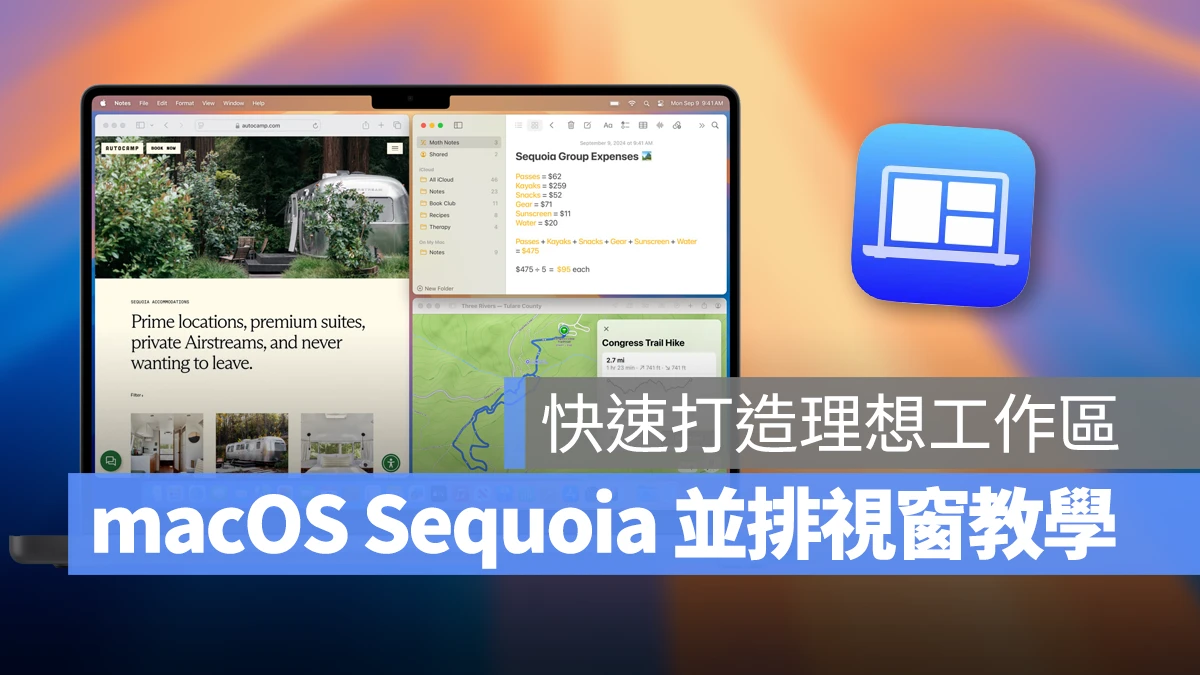
大家在使用 Mac 的過程中一定都會多開好幾的 App 同時使用,這時「視窗管理」就顯得格外重要,畢竟桌面太亂多少都會影響到工作效率。
這次蘋果也終於在最新的 macOS Sequoia 導入「視窗並排」功能,方便用戶將 App 視窗快速佈局到螢幕的各個角落,打造出理想的工作區配置,是更新 macOS Sequoia 後必學的一項實用功能;本篇就來分享 macOS Sequoia 視窗並排的使用技巧。
macOS Sequoia 視窗並排使用教學
macOS Sequoia 視窗並排沒有機型限制;只要將 Mac 升級至 macOS Sequoia,且不需調整任何設定即可直接使用,主要有 5 種使用方式,選自己喜歡的操作即可:
1. 拖拉執行視窗並排
首先,你可以用「拖拉視窗」的方式來進行視窗並排。
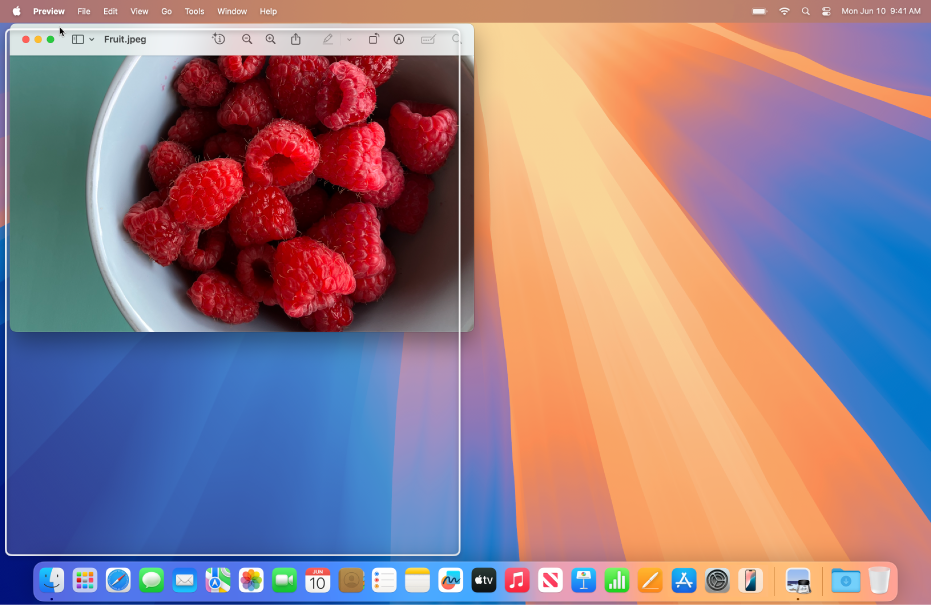
只要將 App 視窗拖到螢幕上方邊緣、左側邊緣、右側邊緣,或螢幕任一角落,就會看到畫面上出現一格透白框預覽視窗並排的位置,放開 App 視窗就會自動排列到該位置上。

2. Option 快捷鍵視窗並排
另外在拖拉時窗時也能搭配「Option 鍵」使用;拖拉視窗的過程中只要按住 Option 鍵,螢幕上就會直接顯示預覽的透白框。
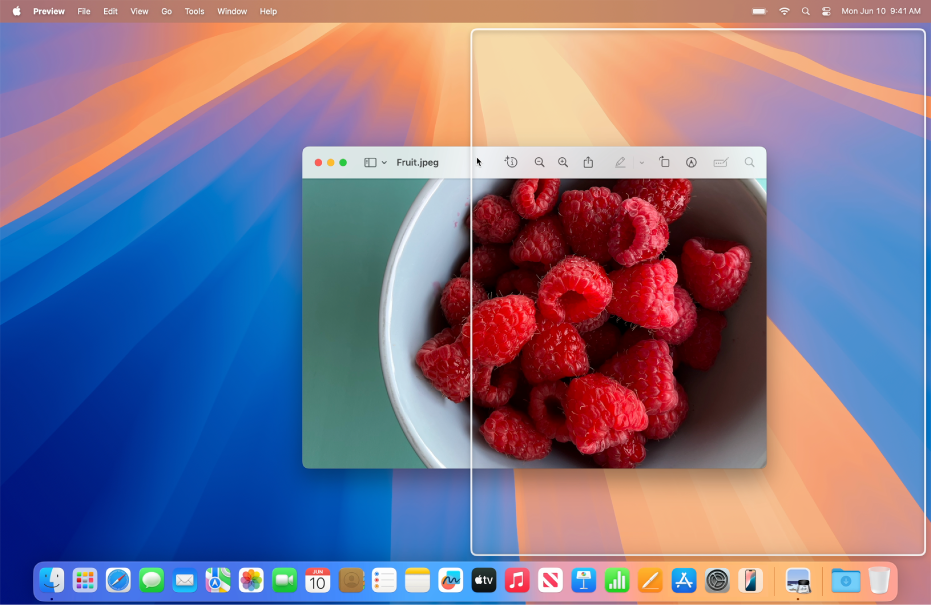

3. 綠燈按鈕視窗並排
視窗左上角的「綠燈」按鈕也能進行視窗排列;將滑鼠移到綠燈按鈕上就會出現視窗排列的選單,點擊想要的視窗位置即可,按下 Option 鍵則可以查看其他視窗佈局。
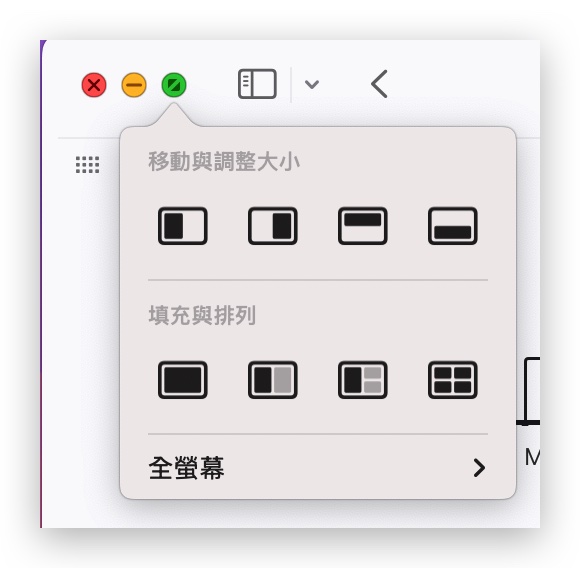

4. App 視窗選單視窗並排
點擊選單列中的「視窗」也會看到「移動與調整大小」,這邊就會列出所有視窗並排的佈局與快捷鍵,可以透過點擊選取或按快捷鍵來進行視窗並排,按下 Option 鍵也能查看其他視窗佈局。
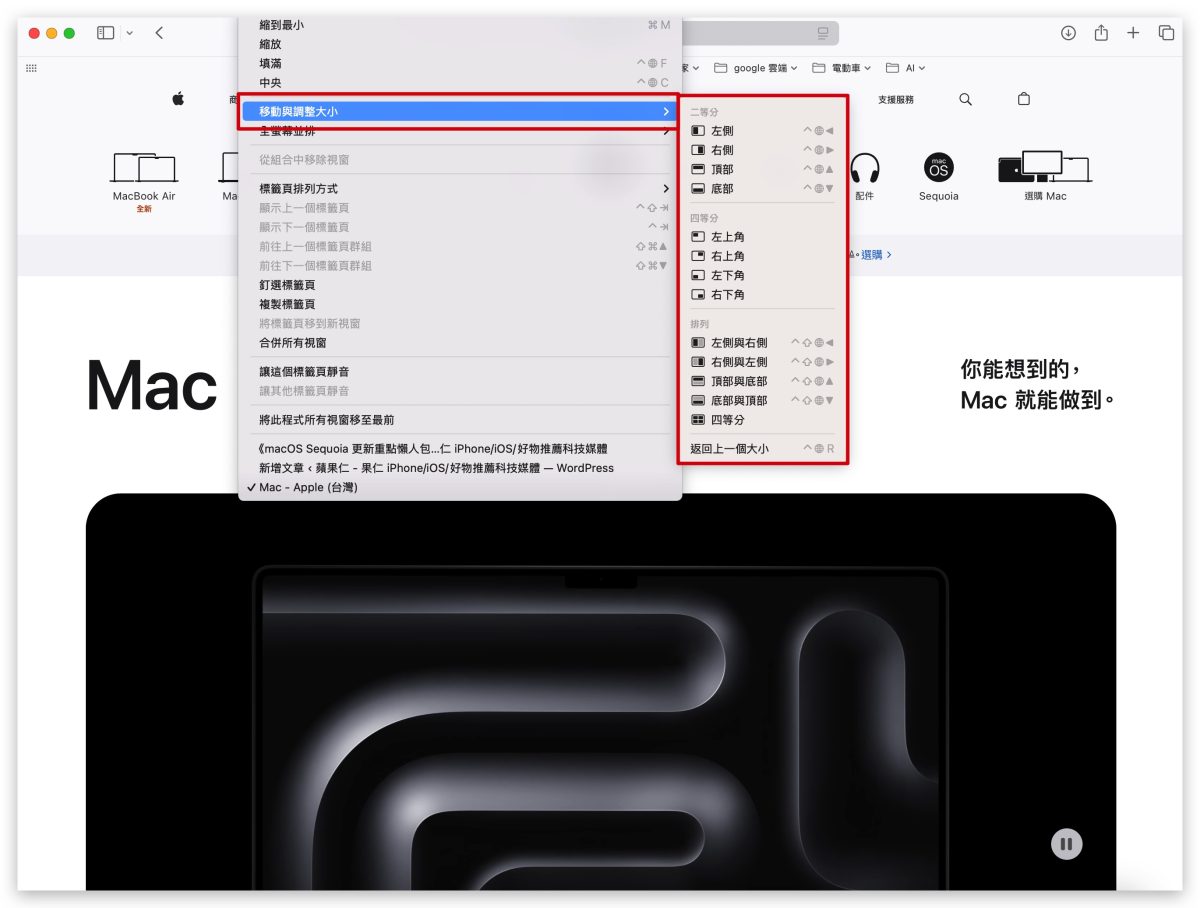

5. 鍵盤快捷鍵視窗並排
最後也是我最推薦的方式,就是使用鍵盤快捷鍵來視窗並排;鍵位還蠻好記的,主要是「Fn + control +(某個目標鍵)」:
| 名稱 | 快捷鍵 | 說明 |
| 填滿 | Fn + Control + F | 將當前視窗填滿螢幕 |
| 置中 | Fn + Control + C | 置中當前視窗 |
| 左半邊 | Fn + Control + 左方向鍵 | 將當前視窗移到左半邊 |
| 右半邊 | Fn + Control + 右方向鍵 | 將當前視窗移到右半邊 |
| 上半部 | Fn + Control + 上方向鍵 | 將當前視窗移到上半部 |
| 下半部 | Fn + Control + 下方向鍵 | 將當前視窗移到下半部 |
| 恢復視窗 | Fn + Control + R | 將當前視窗恢復成原來的大小 |
| 左右分割 | Fn + Control + Shift + 左 / 右方向鍵 | 將所有視窗左右分割擺放 |
| 上下分割 | Fn + Control + Shift + 上 / 下方向鍵 | 將所有視窗上下分割擺放 |
| 左側與四等分 | Fn + Control + Option + Shift + 向左鍵 | 將當前視窗移到左半邊、其他視窗移到右上角與右下角 |
| 右側與四等分 | Fn + Control + Option + Shift + 向右鍵 | 將當前視窗移到右半邊、其他視窗移到左上角與左下角 |
| 上半部與四等分 | Fn + Control + Option + Shift + 向上鍵 | 將當前視窗移到上半部、其他視窗移到左下角與右下角 |
| 下半部與四等分 | Fn + Control + Option + Shift + 向下鍵 | 將當前視窗移到下半部、其他視窗移到左上角與右上角 |
順帶一提,拖動已經並排好的視窗則可以將視窗恢復成原本的大小。
沒有升級 macOS Sequoia,可使用第三方 App 來視窗並排
如果你因為各種原因沒有把 Mac 升級到 macOS Sequoia,那可以參考我們之前介紹過的第三方 App「Rectangle」來進行視窗管理;不僅完全免費、介面還有中文化,也支援 intel 與 Apple Silicon 的 Mac 使用。
詳細教學可參考《Mac 視窗管理工具《Rectangle》,一鍵完成視窗分割、縮放、排列》。
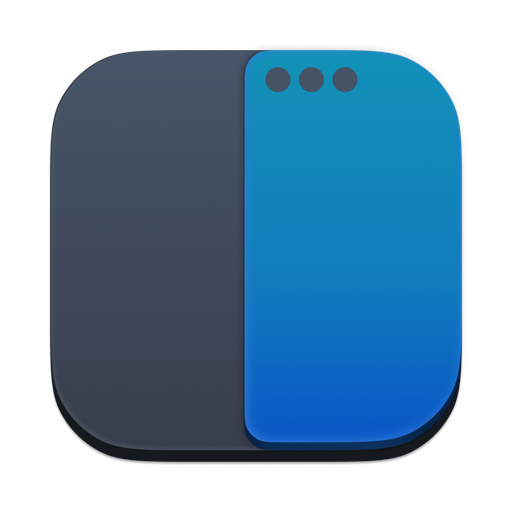
macOS Sequoia 視窗並排:總結
簡單的 macOS Sequoia 視窗並排功能,幫你善用 Mac 螢幕的各個角落,也大幅提升你的工作效率;像我平時喜歡一邊看影片、一邊逛網拍、順便用備忘錄紀錄想買哪些東西、在分割一個小視窗跟家人朋友聊天,一次開啟這麼多 App 的狀態下,藉由 macOS Sequoia 視窗並排功能,完全不用擔心工作桌面一團亂。
非常推薦給已經更新 macOS Sequoia 的 Mac 用戶參考使用~
延伸閱讀》
- Mac 上發現會偽裝成正版 App 的木馬程式!要自保學這 4 點
- 好看的翻頁時鐘螢幕保護程式《Fliqlo》,Mac/Windows 都能用
- 在 Mac 上雙開 LINE 超簡單,3 步驟就能同時登入多個帳號
- MediaMate 把 MacBook 瀏海變成動態島!動態效果超精緻,還可換 iOS 控制風格
- 在 Mac、Windows 上都可以替 PDF 加上照片的好用方法
